Werbung. Es gibt unheimlich viele Tools, Programme und technischen Hilfsmittel, um gute Audio- und Videoaufnahmen zu erstellen. Kein Wunder also, dass ich immer häufiger die Frage gestellt bekomme, welche Technik ich für meine Aufnahmen verwende und was ich empfehlen kann. Deshalb gibt es hier einen Überblick über meine Programme, Technik, Tools und Video-Equipment, das ich ich für mein Business verwende.
Video-Equipment:
Videokamera #1
Seit Jahren eine treue Begleiterin ist meine Canon Eos 7D, mit der ich nicht nur die meisten meiner Videos drehe, sondern auch wahnsinnig gerne fotografiere. Ist dann doch etwas Anderes, als mit dem Smartphone 😉
Der Vorteil einer solchen digitalen Spiegelreflexkamera ist ganz klar die Qualität, der Nachteil ist, dass du wissen solltest, wie du sie bedienst. Sonst wird es auch nichts mit der Qualität. Wenn du dich allerdings gerne mit Technik beschäftigst, oder ein Händchen dafür hast und viele Videos und Fotos erstellst, kann ich dir die Canon Eos 7D wärmstens empfehlen.
Kosten für die Kamera: ab 480€
Videokamera #2
Im Juni 2020 bin ich dann nach und nach umgestiegen auf meinen neuen Favoriten: Die Sony Alpha 7R (davon gibt’s inzwischen einige Nachfolgermodelle). Eine wirklich tolle Kamera, die noch ein paar Feautures mehr zu bieten hat, als die Canon.
Es stehen neun Szenenprogramme zum Beispiel für Sport und Porträts, ein Schwenkpanoroma und ein Video-Modus für 1.080p-Aufnahmen bei 50 Vollbilder pro Sekunde am Start. (Kurz zur Erklärung: Das entspricht einer Auflösung von 1920 x 1080 Pixeln, also Full HD).
Passend dazu gibt’s Anschlüsse für Kopfhörer und Mikrofon, außerdem ein HDMI-Ausgang, der Fotos in 4k-Auflösung ausgibt. Das Bild ist gestochen scharf und es macht richtig Spaß damit zu drehen.
Kosten für die Kamera: ab 770€
Videokamera #3: Webcam
Nach mehreren Versuchen bin ich bei der Logitech C920 HD Pro hängen geblieben. Und ich muss echt sagen: Die Webcam ist genial! Gestochen scharfes Bild, verschiedene Auflösungen, Autofokus, HD-fähig und mit Stereo-Mikrofon ausgestattet.
Ich benutze die Webcam in erster Linie für meine Mentorings und Angebote, aber auch super gerne zwischendurch, um mal schnell ein Video aufzunehmen, ohne unheimlich viel vorbereiten und mitschleppen zu müssen. Einfach Kamera an den Laptop anschließen und es kann losgehen. Und ja, die Webcam gehört zu meinem Lieblings-Video-Equipment.
Kosten für die Webcam: ca. 60€
Kamerastativ
Was bei deinem Video-Equipment absolut nicht fehlen darf, ist ein Kamerastativ. Als Kamerastativ nutze ich das VCT-VPR1 von SONY. Das Tolle an diesem Stativ ist – und ein Kaufgrund meinerseits – dass es leicht ist, klein verstaubar (wenn ich damit unterwegs bin unschlagbar) und es eine Fernbedienung besitzt, mit der man ganz einfach die Kamera steuern kann (wenn die Kamera das unterstützt). Außerdem lassen sich mit diesem Stativ problemlos wackelfreie Schwenks und gefühlvolle Zooms durchführen.
Ein weiterer Pluspunkt: Das Stativ hat eine Schnellkupplung für die Kamera. Lästiges Festschrauben und Abschrauben entfällt.
Kosten für das Stativ: ab 120€
Beleuchtung #1
Wenn du richtig wenig Platz hast, empfehle ich dir ein Ringlicht. Du kannst die Farbe austauschen (weiß oder orange), die Lichtstärke dimmen und sowohl für Innen- als auch Außenaufnahmen verwenden.
Allerdings macht ein Ringlicht meiner Meinung nach kein schönes Licht und auch Brillenträgerinnen haben damit immer ein Problem mit Spiegelungen. Wenn du mehr Platz hast, dann lass diese Variante lieber 😉
Ich habe mich damals beim Kauf für die Variante ohne Stativ entschieden und einfach ein Mikrofonstativ, das in der Ecke stand, verwendet. Inzwischen nutze ich das Ringlicht allerdings nicht mehr und habe es wieder verkauft.
Kosten für das Neewer Ringlicht: ab 60€
Mehr über das Neewer Ringlicht

Beleuchtung #2
Ein deutlich schöneres Licht machen Softboxen. Weshalb sie meine absolute Empfehlung sind, wenn du mehr als 50cm Platz hast. Dort hast du auch seltens Probleme mit Spiegelungen – je nachdem wie du dich anstellst 😀
Wie immer gibt es auch hier verschiedenste Modelle. Meiner Meinung nach kannst du auf eine Dimmfunktion verzichten, wenn du ausreichend Platz hast. Ich habe die einfachen Geekoto-Softboxen, die ich absolut empfehlen kann.
Kosten für die Softboxen: ca 70€
Mikrofon für Videoaufnahmen
Unerlässlich bei deinem Video-Equipment ist ab einem bestimmten Punkt ein zusätzliches Mikrofon. Da habe ich sehr viel ausprobiert und nutze nun seit langer Zeit das RODE SmartLav+. Ein Ansteckmikrofon, das in erster Linie für Smartphone- und Tablet-Aufnahmen entwickelt wurde und mit ein bisschen Zubehör auch super am Laptop, oder einer Digitalkamera funktioniert.
Kleines Manko, weshalb ich bei dieser Suche mit Sicherheit noch nicht am Ende bin, ist, dass es kabelgebunden ist. Je nachdem, wie weit du von der Kamera entfernt stehst, nervt das Kabel einfach ziemlich. Ich experimentiere derzeit noch ein bisschen herum, um dieses Problem zu umgehen, ohne einen immensen Mehraufwand zu produzieren.
Wenn du allerdings an einer festen Stelle sitzt, dann ist das Mikrofon mit Kabel überhaupt kein Problem und liefert eine super Qualität.
Kosten für das Mikrofon ohne Zubehör: 53€
Kosten für das Mikrofon mit Zubehör: ca. 80€

Video-Equipment-Software zur Videobearbeitung:
Adobe Premiere Pro
Wenn du professionell Videos schneiden und bearbeiten möchtest, dann ist mein Favorit – und übrigens auch der vieler anderer Cutter – Adobe Premiere Pro. Du hast unfassbare und nahezu unbegrenzte Möglichkeiten, deine Videos zu bearbeiten und richtig in Szene zu setzen.
Allerdings musst du dich mit dem Programm richtig auseinandersetzen, um einigermaßen den Umfang zu überblicken und zu wissen, was du wo findest und wie machen kannst. Es ist meiner Meinung nach kein Programm „um eben mal schnell“ sein allererstes Video zu schneiden, sondern eher für dich geeignet, wenn du schon einige Versuche und Erfolgserlebnisse mit Videobearbeitung hattest und da richtig tief einsteigen möchtest.
Kosten für Adobe Premiere Pro: ab 24€ pro Monat
Filmora X
Ein täglicher Begleiter in Sachen Video-Equipment und meine absolute Empfehlung, wenn du Anfängerin bist, oder nicht den Wunsch hegst, Profi-Cutterin zu werden 😉 Filmora X verwende ich in meinen Kursen und Mentorings und bietet alles, was man braucht, um unkompliziert loslegen zu können.
Du hast alle Funktionen, die du benötigst, vieles ist deutlich einfacher umzusetzen, als mit Adobe Premiere Pro und dazu ist das Programm preislich sehr erschwinglich. Du kannst dich also erstmal in die Video-Welt begeben, ohne direkt wahnsinnig viel Geld investieren zu müssen. Und noch ein großer Vorteil: Filmora X ist sowohl für Apple als auch Windows-User.
Ich nutze Fimora X immer öfter für den Videoschnitt, aber vor allem für Effekt-Nachbearbeitungen und kleine Gimmicks, wie zum Beispiel die Erstellung von Untertiteln, Einblendungen und Bauchbinden. Der Grund: Es geht schlichtweg schneller und ist einfacher umzusetzen als in Adobe Premiere Pro.
Kosten für Filmora X: ca. 60€
Webinare, Facebook live: Zoom
Zoom ist mein Programm der Wahl für Webinare, schnelle Aufzeichnungen mit meiner Webcam und meine Kurs-Treffen. Außerdem gibt es die Möglichkeit über Zoom auf Facebook live zu gehen und eignet sich super, um Videos mit Interviewpartnern zu drehen.
Alles, was du tun musst, ist dir ein Konto unter zoom.us anlegen und die Software auf deinem Rechner installieren. Zoom bietet eine kostenlose Basisversion an, mit der du schon sehr viel machen kannst. Für Webinare und Gruppentreffen kannst du die Version für 13€ pro Monat upgraden – und jederzeit wieder kündigen.
ABER: Zoom macht nur richtig Spaß mit einer guten Webcam und einer vernünftigen Internetverbindung!
Kosten für Zoom: Basisversion kostenlos
Was nicht direkt Video-Equipment ist, aber eng damit verbunden ist, sind Audio-Tools und entsprechende technische Ausrüstung an Hardware. Daher kommen wir jetzt zu den…
Audio-Tools:
Mikrofon für Audioaufnahmen
Wenn ich reine Sprachaufnahmen mache, was echt selten vorkommt, oder es mich nicht stört, wenn du in einem Video die Studio-Atmosphäre siehst, sprich, mich mit einem Mikrofon vor der Nase, dann verwende ich das RODE NT1-A.
Was heutzutage für viele ein Nachteil, aber von mir durchaus gewünscht ist, ist, dass das Mikrofon über ein Interface – also eine Schnittstelle zwischen Mikrofon und Computer – angeschlossen werden muss. Die Vorteile bei dieser Variante ist, dass du noch mehr Einstellungsmöglichkeiten hast, wie zum Beispiel den Gain und für das RODE NT1-A auch die notwendige Phantomspeisung anschalten kannst. Ohne die funktioniert das Mikrofon nämlich gar nicht.
Es gibt ein komplettes Starterpaket für Podcast bzw. Sprachaufnahmen, das sowohl das Mikrofon, als auch die Spinne und den Pop-Schutz beinhaltet. Die Aufnahmequalität ist enorm gut und die Nachbearbeitung der Aufnahmen ist mit wenigen Handgriffen erledigt.
Kosten für das Mikrofon mit Starterpaket: ab 150€
Interface
Als Interface, also als Schnittstelle zwischen Mikrofon und Computer, verwende ich das Focusrite Scarlett 2i2. Das Schöne ist, es sieht nicht nur gut aus, sondern hat auch was drauf. In Kombination mit dem RODE NT1-A kann man glasklare Sprachaufnahmen machen. Kein Rauschen, Knacksen oder andere Störgeräusche.
Normalerweise bin ich immer sehr kritisch, wenn es heißt „plug ’n‘ play“, also „anschließen und es funktioniert“. Bei mir ist das tatsächlich selten der Fall, weil immer irgendwas geupdatet werden muss… Das Interface war jedoch eine positive Überraschung und hat sofort funktioniert. Mit zwei parallel zu betreibenden Eingängen ist es vollkommen ausreichend für den alltäglichen Gebrauch typischer Podcast- und Videoaufnahmen.
Kosten für das Interface: ab 120€
Kopfhörer
Als Kopfhörer verwende ich seit Jahren Sony MDR-7506 Professionell. Sie sind bequem, sitzen locker am Kopf, umschließend die Ohren, sind leicht und haben einen super Klang.
Als Manko, was mich zugegebenermaßen immer wieder ärgert, ist, dass nach einiger Zeit die Ohrmuscheln anfangen porös zu werden, sich die obere Schicht in kleinen Stücken ablöst und dann die Stückchen rund um die Ohren kleben bleiben. Sieht immer etwas doof aus und man popelt daran rum, nicht mit schwarzen Flecken herumzulaufen. Ist ziemlich unschön, beeinflusst den Klang jedoch nicht und fängt auch erst so nach drei Jahren an.
Kosten für die Kopfhörer: ca. 100€

Audiobearbeitung: Pro Tools
Mein Audiobearbeitungs-Programm Nummer 1 ist Pro Tools. Kurzum: Ich liebe dieses Programm, denn es beinhaltet wirklich alles, was das Profiherz und angehende Profiherzen höher schlagen lässt. Mich begleitet es schon seit Studienzeiten und hat mich bis dato noch nie enttäuscht.
Was für Einsteiger vielleicht erstmal etwas erschlagend ist, ist der Umfang, den das Programm bietet. Es ist nicht ganz so intuitiv und für Einsteiger überschaubar wie Audacity, liefert aber dafür die bessere Qualität. Mit etwas Einarbeitungszeit und Geduld, kann aber jeder die Bedienung meistern.
Pro Tools gibt es in verschiedenen Versionen, die sich in erster Linie darin unterscheiden, wie viele Audiospuren du anlegen kannst. Für Podcast- und Businessvideos, sprich, für das, was wir als Unternehmerinnen in der Regel selbst erstellen, ist die kostenlose Version „Pro Tools | First“ mit 16 Spuren vollkommen ausreichend.
Kosten für Pro Tools: kostenlos als Pro Tools | First
Audiobearbeitung: Audacity
Audacity ist prima geeignet, um mit der Audiobearbeitung zu beginnen und nicht direkt investieren zu müssen. Es beinhaltet alle Funktionen, die du zum Schneiden und Bearbeiten von Audioaufnahmen benötigst. Ich nutze Audacity immer dann, wenn ich unterwegs bin und (mal wieder) meinen Key für Pro Tools nicht dabei habe und es schnell gehen muss. Oder, um in meinen Kursen zu zeigen, wie man Audioaufnahmen bearbeiten kann.
Ein enormer Vorteil ist, dass Audacity auf allen gängigen Betriebssystemen läuft und es als Open-Source-Programm ständig weiterentwickelt und verbessert wird.
Kosten für die Software: kostenlos
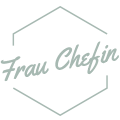


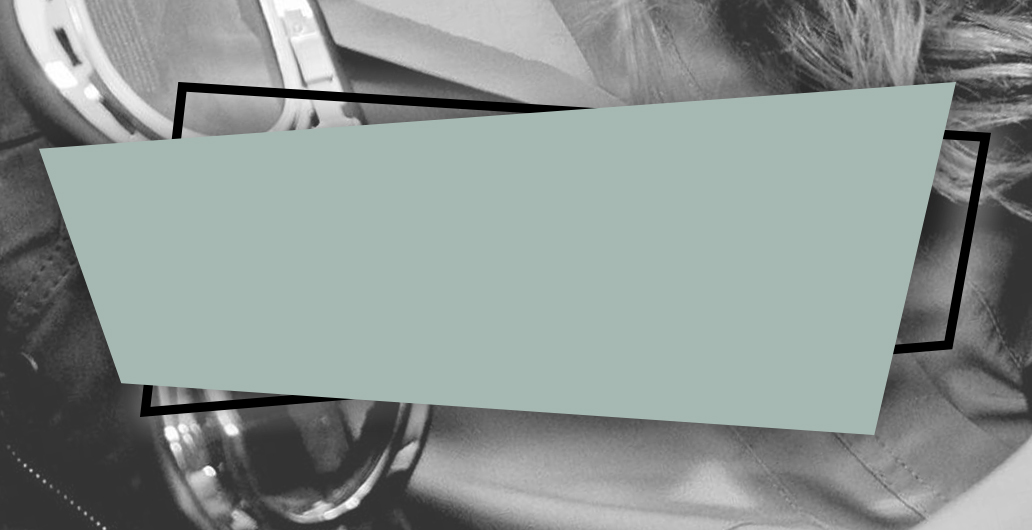
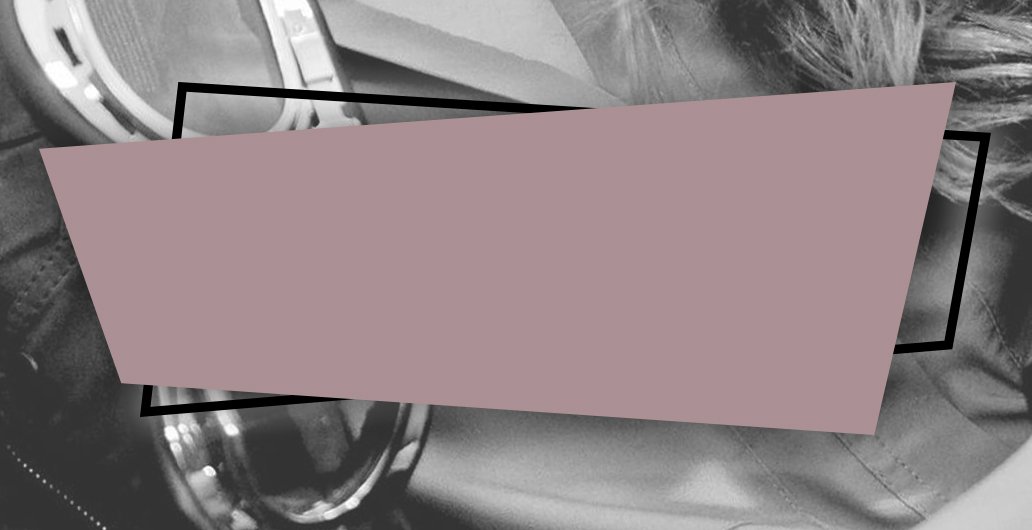
Hallo, danke für diese Liste – gerade bei Mikrofonen bin ich selbst mit meinem noch nicht glücklich.
Zur Videoaufzeichnung kann ich OBS Studio empfehlen – das nutze ich auch oft zum Live auf Facebook. Ich finde es ziemlich cool, dass man sich verschiedene Szenen einrichten kann und per Shortcut zwischen den Szenen wechseln kann. Beispielsweise 1x Kamera, 1x Kamera + Präsentation und 1x nur Präsentation. Damit spart man sich später richtig viel Zeit, weil man auf das Schneiden verzichten kann.
Ja und den Tipp mit der Ringleuchte hab ich mir auch mal aufgeschrieben – da brauche ich auch noch was vernünftiges 🙂
Liebe Grüße
Mirjam
Hallo Mirjam,
toll, dass ich dir mit meiner Liste weiterhelfen konnte! OBS Studio schaue ich mir auf jeden Fall auch mal an, das klingt echt cool, was man damit machen kann.
Danke für den Tipp 🙂